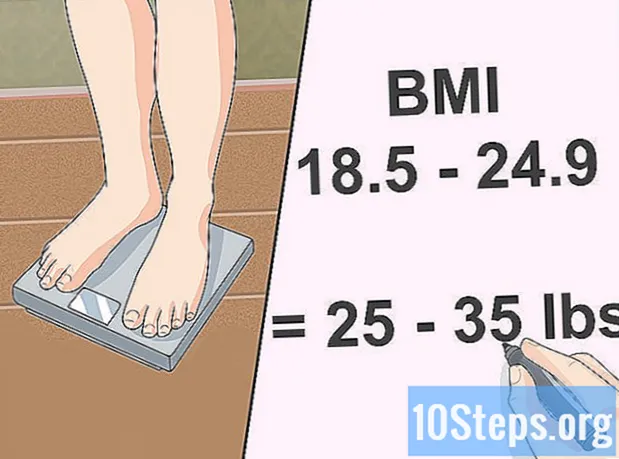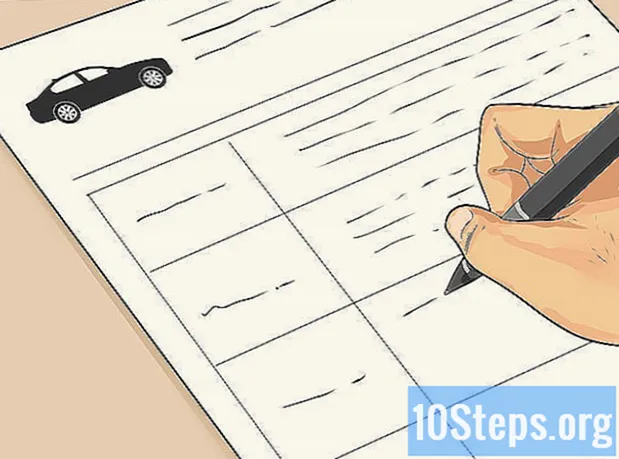Inhalt
In diesem Artikel erfahren Sie, wie Sie die Geschwindigkeit eines Windows-PCs mithilfe eines USB-Sticks als virtuellem RAM verbessern können. Solange Sie Windows 10, 8, 7 oder Vista verwenden, verfügt das Betriebssystem über eine Funktion, die es dem Benutzer erheblich erleichtert, die Verwendung des USB-Speicherplatzes als zusätzlichen Speicher zuzuweisen, auf den bei Bedarf zugegriffen werden kann. Leider gibt es keine ähnliche Funktion für den Mac.
Schritte
Stecken Sie den leeren USB-Stick in den Computer. Gleichzeitig sollte ein Fenster für die automatische Ausführung angezeigt werden.
- Wenn nichts passiert, verwenden Sie die Verknüpfung ⊞ Gewinnen+UND Um den Datei-Explorer zu öffnen, klicken Sie im linken Bereich mit der rechten Maustaste auf USB und wählen Sie "AutoPlay öffnen".
- Pendrives, die nicht leer sind, müssen formatiert werden, um fortzufahren. Verwenden Sie erneut die Verknüpfung ⊞ Gewinnen+UND um auf den Datei-Explorer zuzugreifen und mit der rechten Maustaste auf den USB-Stick zu klicken; Wählen Sie "Format". Klicken Sie nach Abschluss des Vorgangs erneut mit der rechten Maustaste auf das Flash-Laufwerk und wählen Sie "AutoPlay öffnen".

Wählen Sie im Autoplay-Fenster die Option Beschleunige mein System. Die pendrive-Eigenschaften werden auf der Registerkarte ReadyBoost angezeigt.- Wenn ein Fehler auftritt, der besagt, dass USB nicht mit ReadyBoost kompatibel ist, müssen Sie den USB-Stick möglicherweise an einen schnelleren Eingang anschließen (z. B. USB 3.0). Versuchen Sie es zu ändern und prüfen Sie, ob ein Ergebnis vorliegt. Andernfalls müssen Sie ein anderes Flash-Laufwerk verwenden.
- Ein weiterer Fehler kann auftreten, der besagt, dass ReadyBoost keine Vorteile bieten kann, da der Computer bereits schnell genug ist. Dieser Fehler tritt häufiger auf, wenn versucht wird, eine SSD (Solid State Drive) anzuschließen. In diesem Fall wird die Leistung nicht verbessert.

Wahl Widmen Sie dieses Gerät ReadyBoost oder Nutze dieses Gerät. Eine dieser Optionen ist oben auf der Registerkarte ReadyBoost verfügbar.- Vista-Benutzer sollten den Schieberegler "Speicherplatz für Systemgeschwindigkeit reservieren" ziehen.

Klicken Sie in OK Hinzufügen einer Cache-Datei zum USB-Gerät, damit es als zusätzlicher RAM für Windows fungieren kann.- Von nun an verwendet Windows das Flash-Laufwerk als Teil seines Speichers. Es ist möglich, dass bei der Ausführung normaler Aufgaben auf dem Computer keine Verbesserung der Geschwindigkeit festgestellt wird, bis die Cache-Datei gefüllt ist.
Tipps
- Anwendungen, für deren Ausführung eine bestimmte Menge an RAM erforderlich ist (wie die meisten Spiele), erkennen den virtuellen Speicher nicht. Sie müssen weiterhin physischen RAM installieren, um eine Anwendung zu verwenden, die mehr Speicher benötigt als auf Ihrem Computer installiert ist.
- Um ReadyBoost in Zukunft zu deaktivieren, klicken Sie im Datei-Explorer mit der rechten Maustaste auf den USB-Stick und wählen Sie „Dieses Gerät nicht verwenden“.